Nuova applicazione per la redazione dell'atto di precetto con relata
E' disponibile da oggi sul nostro sito una nuova applicazione gratuita che consente di creare rapidamente un atto di precetto completo, con relata di notifica, semplificando le operazioni ripetitive ed automatizzando vari passaggi tra cui il calcolo degli interessi e delle spese legali, la redazione dell'atto con le formule di rito e diversi controlli sui dati inseriti.
| Lunedi 12 Settembre 2016 |
Caratteristiche principali
L'applicazione, accessibile dal menu "Atti Giudiziari", è aggiornata con le modifiche previste dal D.L. 27 giugno 2015, n. 83 ed è fornita di un apposito redattore che, oltre ad effettuare tutti i calcoli e creare in automatico il testo del precetto, permette di predisporre con pochi click la relata di notifica, per l'ufficio UNEP, in proprio (a mezzo posta) oppure telematica via PEC, tramite l'integrazione con le altre applicazioni.
Oltre alla stampa e al salvataggio in formato PDF è disponibile l'editor online che consente di modificare direttamente dal browser sia il precetto che la relata.
NOTA: per completare l'integrazione abbiamo introdotto la possibilità di modificare il testo online anche nella relata di notifica via PEC.
Come per le altre applicazioni, inoltre, è disponibile per la maggior parte dei campi, un help online che ne spiega il contenuto e fornisce spesso degli esempi di compilazione.
Infine, in calce al testo di ogni documento creato, l'applicazione visualizza sempre un piccolo promemoria che riassume i passi successivi da compiere, anche in relazione alla notifica.
Creazione del Precetto
Per creare il precetto è necessario compilare i campi nella maschera che abbiamo raggruppato in diverse sezioni.
Senza indulgere nella spiegazione di tutti i campi, per i quali si rimanda all'apposito help in linea, vediamo in sintesi il contenuto delle sezioni:
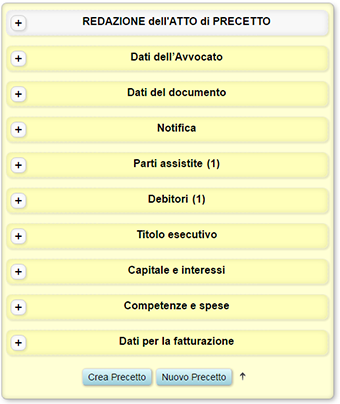
Dati dell'Avvocato: per gli utenti registrati sono precompilati con i dati professionali dell'area riservata.
Dati del documento: contiene la data del precetto (utilizzata anche come data finale per il calcolo degli interessi) e la località da inserire in calce, con possibilità di utilizzare l'intestazione personalizzata e indicare dove è apposta la procura alle liti (in calce, a margine ecc...).
Notifica: sono le informazioni per creare la relata di notifica contestualmente al precetto; se si desidera predisporre la relata successivamente basta selezionare "Nessuna relata".
Parti assistite: è possibile inserire i dati di una o più parti assistite indicando se si tratta di persone fisiche o giuridiche.
Debitori: come per le parti, si possono inserire anche più debitori; è richiesto l'indirizzo PEC solo nel caso in cui si è selezionata la modalità di notifica tramite PEC.
Titolo esecutivo: è un piccolo editor di testo dove potete inserire (anche con copia-incolla) gli estremi del titolo esecutivo; si richiede solo di utilizzare la forma impersonale per una migliore integrazione del testo nel corpo del precetto finale.
Ad esempio:
-
D.I. n° … reso in data … e depositato in cancelleria il …
-
notificato a … in data …
-
non opposto nei termini di legge
-
munito della formula esecutiva in data …
Nella stessa sezione si può indicare inoltre se il titolo è notificato contestualmente al precetto.
Capitale e interessi: contiene le informazioni sull'ammontare del credito e la data di decorrenza per il calcolo degli interessi. E' possibile indicare eventuali acconti nel frattempo corrisposti dal debitore e scegliere il tipo di interessi da calcolare (legali o moratori).
Competenze e spese: è la sezione che permette di specificare le spese legali sostenute e liquidate nel decreto ingiuntivo. E' possibile inserire voci di spesa personalizzate e indicare il compenso per il precetto (il valore iniziale è il valore medio tabellare previsto dai parametri forensi).
Dati per la fatturazione: contiene alcune informazioni per calcolare correttamente gli accessori di legge.
------
Le sezioni possono essere aperte o chiuse indipendentemente le une dalle altre oppure contemporaneamente cliccando sul bottone + o - nella barra grigia del titolo.
Una volta inseriti i dati, la creazione del precetto avviene cliccando sul bottone [Crea Precetto] che passerà le informazioni al redattore.
Si aprirà quindi la consueta pagina con il risultato pronto da stampare, salvare in PDF con in più la possibilità di modificare online il testo creato in automatico dal redattore.
Modifica del testo del Precetto
Il testo prodotto dall'applicazione, salvo quei casi che non abbiamo previsto, dovrebbe essere in linea teorica già pronto per la notifica.
Questo è possibile perché il redattore online, oltre ad inserire le giuste formule di rito in base al contesto, adatta automaticamente il testo inserendovi i corretti articoli e le corrette preposizioni in base al contenuto dei campi ed alla loro pluralità.
In ogni caso, se si desidera, è possibile modificare il testo a piacere utilizzando l'apposito editor online disponibile nel redattore, che si può attivare cliccando sul bottone [MODIFICA PRECETTO] situato in fondo al testo, al di sotto dei bottoni di servizio:
fig. 1:
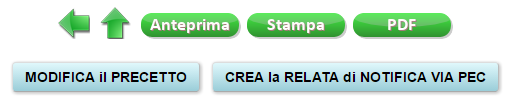 Una volta attivato l'editor, saranno disponibili in alto i principali bottoni e menu per la modifica del testo e delle tabelle oltre ad alcuni bottoni di servizio tra cui la ricerca, l'annullamento delle modifiche e la possibilità di passare a schermo intero.
Una volta attivato l'editor, saranno disponibili in alto i principali bottoni e menu per la modifica del testo e delle tabelle oltre ad alcuni bottoni di servizio tra cui la ricerca, l'annullamento delle modifiche e la possibilità di passare a schermo intero.
fig. 2:
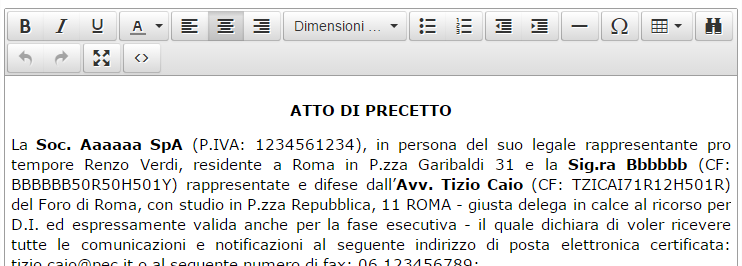
Terminata la fase di editing, per salvare le modifiche è necessario cliccare sul bottone [CONFERMA le MODIFICHE]:
fig. 3:
![]()
Con l'annullamento (previa conferma) si esce dall'editor riportando il testo nello stato in cui si trovava prima di iniziare le modifiche.
In ogni caso, per qualunque necessità, dopo il primo salvataggio sarà sempre disponibile il bottone [RIPRISTINA PRECETTO INIZIALE] che consente di riportare il testo allo stato iniziale, così come creato dal redattore la prima volta.
fig. 4:
![]()
NOTA: precisiamo che la conferma delle modifiche non effettua un vero e proprio salvataggio sul server ma solo per la durata della sessione di lavoro. Infatti, come spiegato nella pagina dell'applicazione, i dati e i documenti prodotti NON sono memorizzati in modo permanente sul server, ma la conferma serve solo per indicare all'applicazione che quella è la versione finale da utilizzare per la stampa o il salvataggio in PDF.
Modifica dei parametri inseriti
Anche dopo aver creato la prima versione del precetto con il redattore, cliccando sulla freccia verde situata alla sinistra dei bottoni di servizio (v. fig. 1) è sempre possibile tornare alla maschera dei parametri per modificare i dati inseriti (ad esempio per correggere qualche dato anagrafico, per modificare gli importi, per aggiungere una parte assistita o altro).
NOTA: per tornare alla maschera raccomandiamo sempre di non utilizzare il bottone del browser ma la freccia verde dell'applicazione appositamente predisposta per questo scopo (v. fig. 1) perché talvolta i browser, in determinate circostanze, possono avere un comportamento inaspettato.
Suggerimento:
Se dopo aver modificato e salvato il testo del precetto con l'editor del redattore si torna indietro per modificare i dati nella maschera e successivamente si clicca nuovamente sul bottone [Crea Precetto] le modifiche al testo non possono essere (ovviamente) mantenute ma saranno sovrascritte dal redattore che ricostruirà il testo originale del precetto sulla base dei nuovi dati.
In questo caso l'applicazione avvertirà l'utente che il testo del precetto è stato modificato, dandogli la possibilità di annullare l'operazione e di tornare al testo senza perdere le modifiche tramite il bottone: [Torna al Precetto Modificato] (il bottone compare solo se si è modificato il testo).
fig. 5:

Per questo motivo consigliamo di modificare il testo solo dopo aver controllato tutti i dati anagrafici nonché i parametri economici.
Creazione della Relata di Notifica
La creazione della relata di notifica è molto semplice e avviene non dalla maschera, ma direttamente dalla pagina con il testo del precetto.
Una volta verificato che i dati del precetto sono corretti e inserite le eventuali modifiche/integrazioni al testo, cliccando sull'apposito bottone (v. fig. 1), si attiverà la creazione della relata.
Per la relata "cartacea" UNEP o per quella in proprio (a mezzo posta) si aprirà direttamente la pagina con il testo della relata che, all'occorrenza, può essere modificato, stampato o salvato in pdf.
Per la relata via PEC il procedimento è simile ma il controllo passa alla maschera dell'applicazione per la relata di notifica via PEC.
Questo passaggio è necessario per inserire nella maschera gli allegati che in questo caso saranno:
-
il precetto creato con il redattore, salvato in PDF e firmato digitalmente,
-
la copia dell'eventuale titolo esecutivo (per immagine o estratta dal fascicolo telematico).
L'attestazione di conformità prevista dal DM 28/12/2015 sarà inserita automaticamente nella relata.
Modifica della Relata di Notifica
Il testo della relata, sia essa UNEP, a mezzo posta o via PEC, può essere modificato all'occorrenza con le stesse modalità descritte per il precetto.
Anche qui vale la stessa raccomandazione: ossia modificare il testo solo quando si è sicuri che tutti i dati siano corretti.
Nella relata via PEC è sempre possibile tornare alla relativa maschera, ad esempio per aggiungere un allegato mancante o correggere la provenienza o la descrizione di un file.
In questo caso, per tornare nuovamente al testo della relata sarà disponibile il bottone [Torna alla Relata Modificata] che, come per il precetto, permette di conservare le variazioni apportate al testo.
Cambio della modalità di Notifica
Se si è già modificato il testo del precetto e ci si è accorti che la modalità di notifica indicata non è quella desiderata, è possibile tornare alla maschera del precetto (freccia verde) e impostare la nuova modalità inserendo le informazioni richieste.
Per tornare al precetto mantenendo tutte le modifiche apportate al testo si dovrà utilizzare l'apposito bottone [Torna al Precetto Modificato].
Dalla relata al precetto
Nella pagina che contiene il testo della relata è sempre disponibile il bottone per tornare direttamente al precetto.
Fig. 6 (il bottone email serve per l'invio della Pec in caso di notifica telematica):
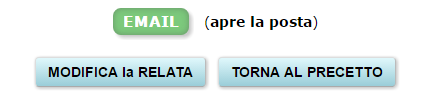
Questo può essere utile, ad esempio, se controllando la relata ci si accorge che qualche dato anagrafico, che proviene dal precetto, è sbagliato o incompleto; in tal modo si può tornare indietro e modificare il testo del precetto oppure correggere il dato nella maschera del precetto e creare nuovamente in automatico sia il testo che le relata.
Raccomandiamo infine di verificare sempre i testi prodotti dal redattore e la normativa di riferimento e di segnalarci eventuali inesattezze o inviarci suggerimenti per migliorare la user experience.

